
Planlanmış bir rotanız yokken harita görünümü gösterilir. Cihazınız GPS konumunuzu bulduğunda gerçek konumunuz gösterilir.
Harita görünümünü geleneksel bir kağıt haritaya bakıyormuş gibi kullanabilirsiniz. Hareketler kullanarak haritada gezinebilir ve yakınlaştırma/uzaklaştırma düğmeleriyle haritayı yakınlaştırıp uzaklaştırabilirsiniz.
Önemli: Rota ve harita simgeleri de dahil olmak üzere harita üzerindeki tüm öğeler interaktiftir. Bir öğe seçmeyi deneyin ve neler olacağını görün!
İpucu: Haritada bir öğenin (ör. rota veya İÇN) açılır menüsünü açmak için öğeyi seçerek menüyü açın. Haritada bir konum seçmek için konumu seçin ve açılır menü açılana kadar basılı tutun.
Haritada geçerli konumunuz ve Yerlerim konumları gibi diğer birçok konum gösterilir.
Bir rota planlamadıysanız, harita konumunuzu gösterecek şekilde uzaklaştırılır.
Bir rota planladıysanız, haritada tüm rotanız gösterilir. Haritadan rotanıza duraklar ekleyebilirsiniz. Sürüşe başladığınızda kılavuz görünümü gösterilir.

Not: Cihazınız GPS veya diğer yöntemleri kullanarak konumunuzu bulamazsa simge gri olur.
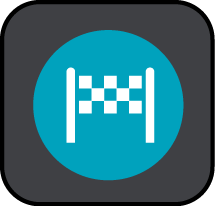 Hedefiniz.
Hedefiniz.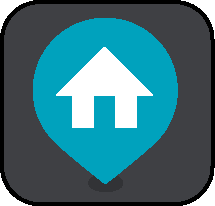 Ev konumunuz. Ev konumunuzu Yerlerim menüsünden ayarlayabilirsiniz.
Ev konumunuz. Ev konumunuzu Yerlerim menüsünden ayarlayabilirsiniz.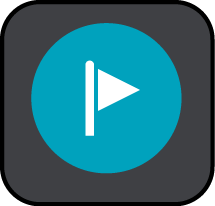 Rotanızdaki bir durak.
Rotanızdaki bir durak.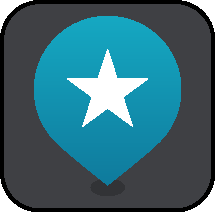 Yerlerim'e kaydedilmiş bir konum.
Yerlerim'e kaydedilmiş bir konum.Açılır menüyü açmak için bir harita simgesi seçin, daha sonra kullanabileceğiniz işlemlerin listesini görmek için menü düğmesini seçin.
Not: Trafik bilgileri yalnızca cihazınızda TomTom GO varsa kullanılır TomTom Traffic.